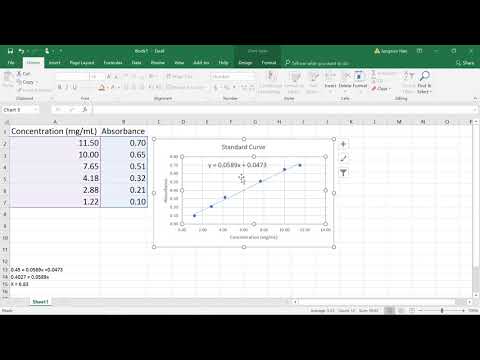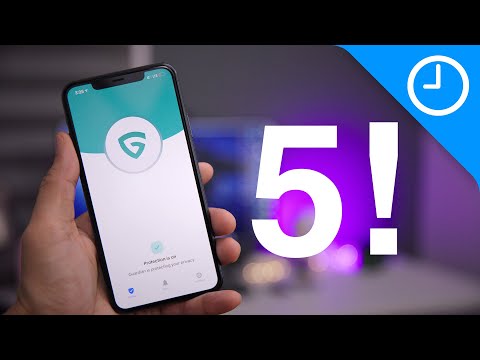এই উইকিহো আপনাকে শেখায় কিভাবে আপনার মাইক্রোসফট এক্সেল চার্টে সেরা ফিটের একটি লাইন তৈরি করতে হয়। সেরা ফিটের একটি লাইন, যা একটি সেরা ফিট লাইন বা ট্রেন্ডলাইন নামেও পরিচিত, একটি সোজা লাইন যা একটি স্ক্যাটার চার্টে একটি ট্রেন্ডিং প্যাটার্ন নির্দেশ করতে ব্যবহৃত হয়। আপনি যদি হাতে এই ধরনের লাইন তৈরি করতে চান, তাহলে আপনাকে একটি জটিল সূত্র ব্যবহার করতে হবে। ভাগ্যক্রমে, এক্সেল আপনার জন্য গণনা করে একটি সঠিক ট্রেন্ড লাইন খুঁজে পাওয়া সহজ করে তোলে।
ধাপ

ধাপ 1. আপনি যে ডেটা বিশ্লেষণ করতে চান তা হাইলাইট করুন।
আপনার নির্বাচিত ডেটা আপনার স্ক্যাটার চার্ট তৈরিতে ব্যবহার করা হবে। একটি স্ক্যাটার চার্ট এমন একটি যা দুটি ভিন্ন সংখ্যাসূচক মান (X এবং Y) এর মানগুলি উপস্থাপন করতে বিন্দু ব্যবহার করে।

ধাপ 2. সন্নিবেশ ট্যাবে ক্লিক করুন।
এটি এক্সেলের শীর্ষে।

ধাপ 3. চার্টস প্যানেলে স্ক্যাটার আইকনে ক্লিক করুন।
এটি স্ক্রিনের শীর্ষে টুলবারে রয়েছে। আইকনটি দেখতে অনেকগুলি ছোট নীল এবং হলুদ বর্গের মতো-যখন আপনি এই আইকনের উপরে মাউস কার্সারটি ঘুরিয়ে রাখবেন, তখন আপনাকে "সন্নিবেশিত স্ক্যাটার (এক্স, ওয়াই)" বা বাবল চার্ট দেখতে হবে (সঠিক শব্দটি সংস্করণ অনুসারে পরিবর্তিত হয়)। বিভিন্ন ধরণের চার্টের একটি তালিকা প্রদর্শিত হবে।

ধাপ 4. প্রথম স্ক্যাটার চার্ট অপশনে ক্লিক করুন।
এটি মেনুর উপরের বাম কোণে চার্ট আইকন। এটি নির্বাচিত ডেটার উপর ভিত্তি করে একটি চার্ট তৈরি করে।

ধাপ 5. আপনার চার্টের যেকোন একটি ডাটা পয়েন্টে ডান ক্লিক করুন।
এটি চার্টের নীল বিন্দুগুলির যেকোনো একটি হতে পারে। এটি একবারে সমস্ত ডেটা পয়েন্ট নির্বাচন করে এবং একটি মেনু প্রসারিত করে।
আপনি যদি ম্যাক ব্যবহার করেন এবং ডান মাউস বোতাম না থাকে, তাহলে ধরে রাখুন Ctrl বাটনের পরিবর্তে আপনি একটি বিন্দু ক্লিক করুন।

পদক্ষেপ 6. মেনুতে ট্রেন্ডলাইন যোগ করুন ক্লিক করুন।
এখন আপনি এক্সেলের ডান পাশে ফরম্যাট ট্রেন্ডলাইন প্যানেল দেখতে পাবেন।

ধাপ 7. ট্রেন্ডলাইন অপশন থেকে রৈখিক নির্বাচন করুন।
ফরম্যাট ট্রেন্ডলাইন প্যানেলে এটি দ্বিতীয় বিকল্প। আপনার এখন একটি রৈখিক সরলরেখা দেখা উচিত যা আপনার ডেটার প্রবণতাকে প্রতিফলিত করে।

ধাপ 8. "চার্টে সমীকরণ প্রদর্শন করুন" এর পাশের বাক্সটি চেক করুন।
এটি ফরম্যাট ট্রেন্ডলাইন প্যানেলের নিচের দিকে। এটি সেরা ফিট লাইন তৈরিতে ব্যবহৃত গণিত গণনা প্রদর্শন করে। এই ধাপটি alচ্ছিক, কিন্তু আপনার চার্ট দেখার জন্য যে কেউ সেরা ফিট লাইন কিভাবে গণনা করতে চায় তা বুঝতে পারে।
ক্লিক করুন এক্স এটি বন্ধ করার জন্য বিন্যাস ট্রেন্ডলাইন প্যানেলের উপরের ডানদিকে।
ভিডিও - এই পরিষেবাটি ব্যবহার করে, কিছু তথ্য ইউটিউবের সাথে শেয়ার করা যেতে পারে।